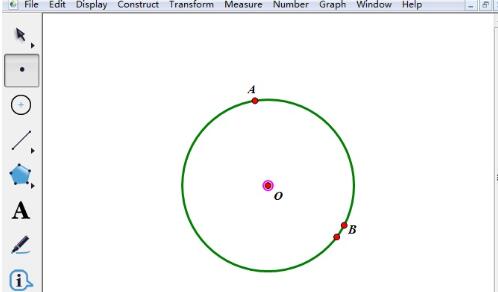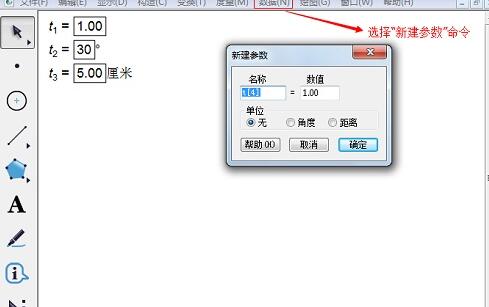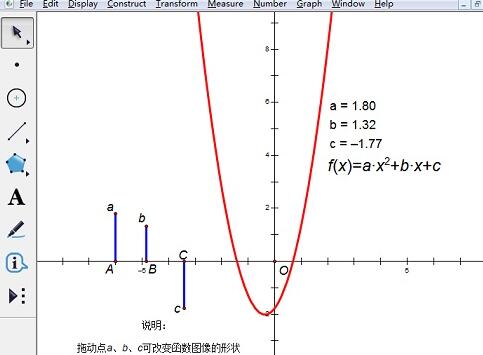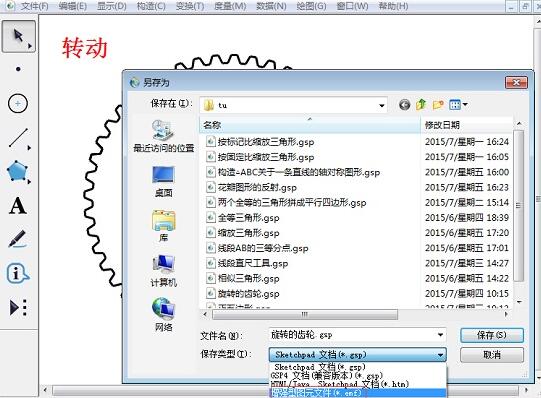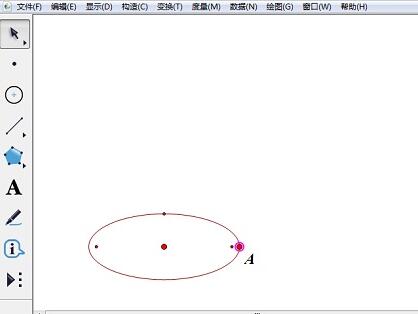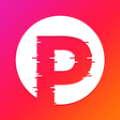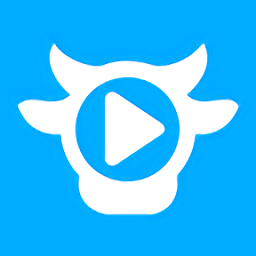几何画板如何自定义线的粗细
发布时间:2020-06-05 11:45:26来源:pi7手游网作者:匿名
几何画板这款专业的绘图工具是非常受欢迎的,借助该软件来构造几何图形时,最基本元素之一就是线,那么几何画板如何自定义线的粗细呢?操作教程如下分享。
几何画板相关推荐:
步骤一
绘制线段AB
打开几何画板,选择左侧侧边栏“线段工具”,在空白工作区域单击一下,即可确定线段的一个端点,拖动鼠标,在适当位置单击,即可画出线段。使用“文本工具”标记端点为A、B,这样就得到了线段AB。
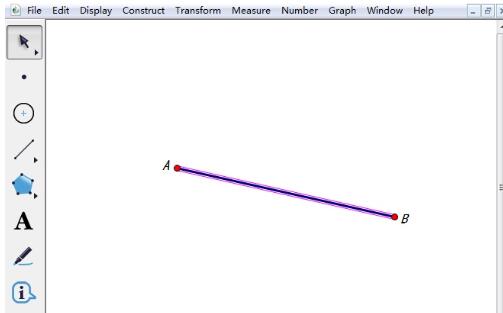
步骤二
改变线的粗细
选择左侧的“移动工具”,选中线段AB,单击上方菜单栏“显示”菜单,在其下拉选项选择“线型”——“细线”,如图所示,就能选择好要设置的线的粗细。其实,不仅可以改变线的粗细,也可以改变颜色。
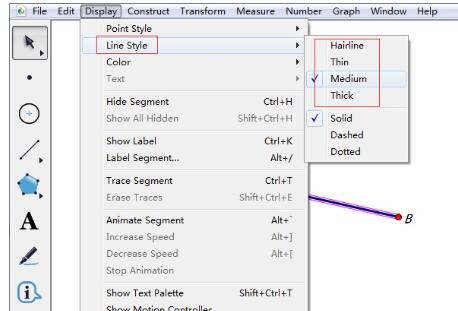
选择好线型后,就能看到线的粗细有了变化,如图所示是将线变为细线。另外还可以变为极细、中等和粗线。
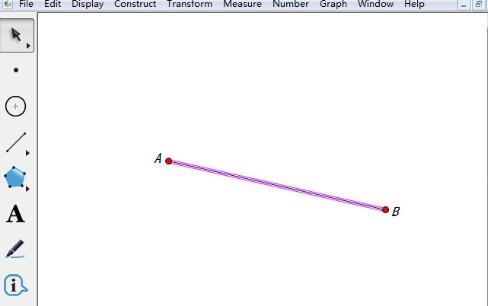
还不了解几何画板自定义线的粗细的相关操作的朋友们,不要错过小编带来的这篇文章哦。
注:文中插图与内容无关,图片来自网络,如有侵权联系删除。
相关推荐
武侠类游戏通常是一种角色扮演游戏,玩家在游戏中扮演一个武侠角色,通过完成各种任务和挑战来提升自己的能力和技能。武侠类游戏玩法多样,玩家可以根据自己的喜好和需求来选择适合自己的玩法。在游戏中,不断尝试和学习,才能取得更好的游戏成绩。喜欢武侠的玩家可不要错过哦。
- 热门教程
- 最新教程
-
01

1819macbookpro高清:品质卓越的笔记本电脑 2024-10-17
-
02

如何免费下载安装蘑菇短视频app?具体步骤和注意事项有哪些? 2024-10-11
-
03

steam登录账户名怎么改 2024-10-10
-
04

启动win10pe进不去怎么办 2024-09-19
-
05

爱奇艺怎么设置钱包锁 2024-09-12
-
06

小红书怎么更改在线状态 2024-09-11
-
07

抖音左右镜像视频怎么拍 2024-09-05
-
08

WPS崩了补偿在哪领 2024-08-22
-
09

qq输入法怎么去掉打字声音 2024-08-16
-
010

酷狗音乐怎么开启桌面歌词 2024-08-13